Comment réparer le code d'erreur Audacity 9999 dans Windows 10
Publié: 2023-03-01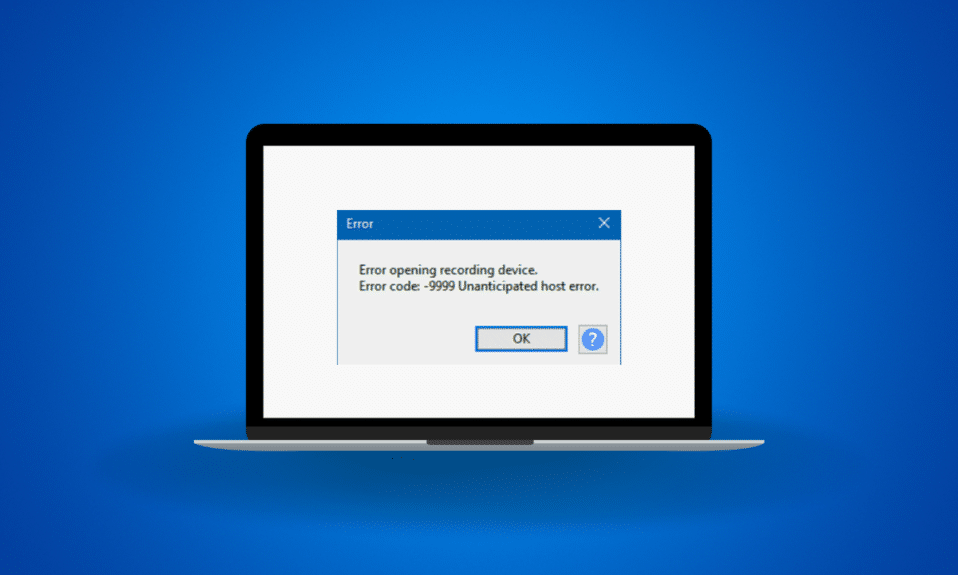
Audacity est un programme d'édition audio populaire pour les utilisateurs de Windows. L'application peut éditer, enregistrer et produire de la musique. Cependant, de nombreux utilisateurs ont du mal à écouter leurs enregistrements musicaux sur l'application en raison d'une erreur imprévue de l'hôte. Si vous vous demandez comment corriger le code d'erreur 9999, il n'y a pas grand-chose à craindre. Cette erreur se produit généralement lorsqu'un utilisateur enregistre de l'audio et essaie de le lire sur l'application. Il s'agit d'une erreur courante qui peut être résolue en utilisant quelques méthodes de dépannage simples. Dans ce guide, nous discuterons de toutes les raisons possibles de ce problème, puis nous expliquerons également comment corriger le code d'erreur Audacity 9999 dans Windows 10.
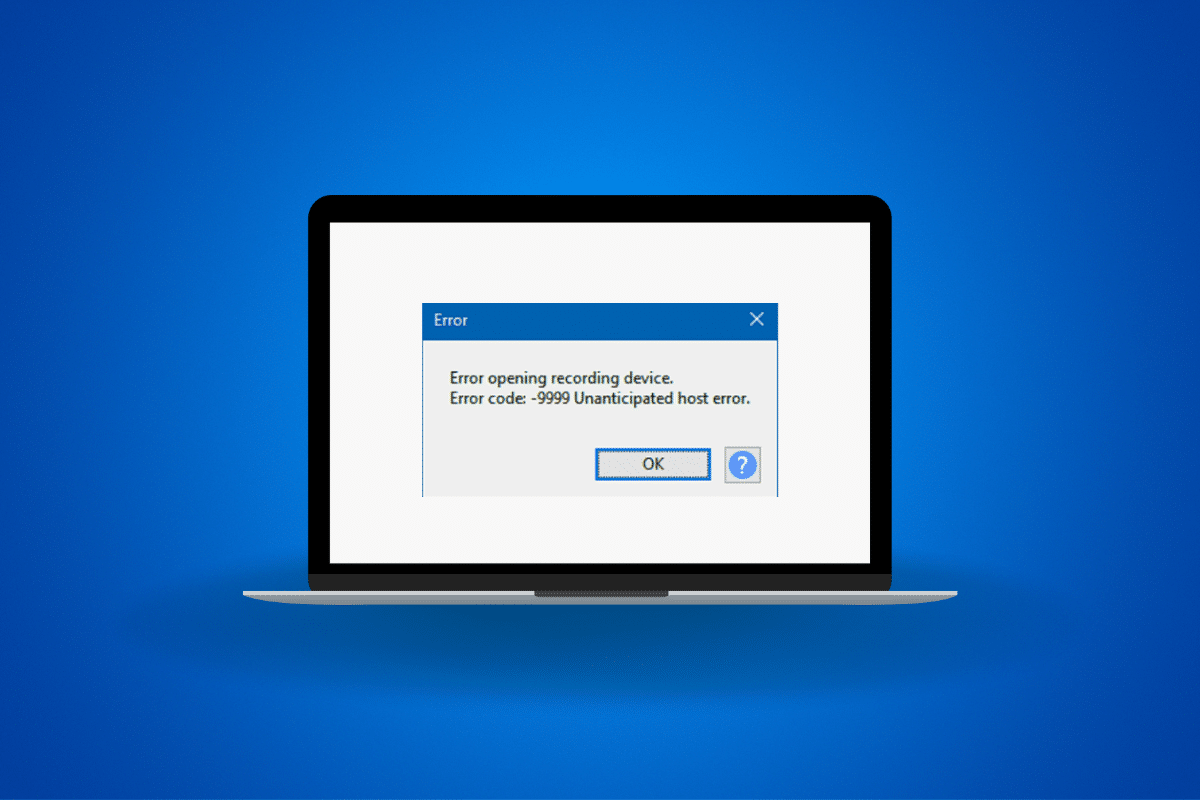
Comment réparer le code d'erreur Audacity 9999 dans Windows 10
Ici, vous découvrirez les solutions pour le code d'erreur Audacity -9999 erreur d'hôte imprévue sur Windows 10 PC.
Raisons du code d'erreur Audacity -9999 Erreur d'hôte imprévue
Il existe plusieurs raisons pour lesquelles ce code d'erreur apparaît lors de la lecture d'enregistrements Audacity sur vos ordinateurs Windows 10. Certaines des raisons sont mentionnées ici.
- Un problème avec l'application Audacity est une raison courante du code d'erreur 9999.
- Un chargement incorrect de l'application peut également être à l'origine de ce problème.
- Le problème peut également être causé par diverses applications en arrière-plan.
- D'autres problèmes système peuvent également provoquer cette erreur avec l'application Audacity.
- Si vous avez désactivé l'accès au microphone sur votre ordinateur, vous pouvez recevoir cette erreur.
- Divers bogues et autres erreurs d'enregistrement sur les ordinateurs Windows peuvent également provoquer cette erreur.
- Un pilote de microphone obsolète ou corrompu peut être à l'origine de ce problème.
- Un programme antivirus tiers peut également causer ce problème avec l'application Audacity.
- Une version obsolète de l'application Audacity peut également mal fonctionner et causer ce problème.
- Divers autres problèmes sous-jacents avec l'application Audacity peuvent être à l'origine de ce problème.
Façons de corriger le code d'erreur Audacity 9999 dans Windows 10
Ci-dessous, nous discuterons des méthodes pour comprendre comment corriger le code d'erreur 9999 dans l'application Audacity.
Méthode 1 : Méthodes de dépannage de base
En règle générale, le code d'erreur 9999, erreur d'hôte imprévue, n'est pas causé par un problème majeur sur votre ordinateur, et quelques méthodes de base simples peuvent vous aider à résoudre le problème. Voici quelques-unes des méthodes de dépannage de base que vous pouvez utiliser pour comprendre comment corriger l'erreur 9999 dans Audacity.
1A. Enregistrer à nouveau l'audio
Le code d'erreur Audacity -9999 erreur d'hôte imprévue apparaît principalement lorsqu'un utilisateur essaie de lire un enregistrement sur l'application Audacity. Si tel est votre cas, vous pouvez essayer de supprimer l'enregistrement en cours et recommencer. Parfois, il suffit d'enregistrer à nouveau l'audio pour résoudre ce problème.
1B. Redémarrez Audacity
Si le problème persiste, il peut être causé par un chargement incorrect de l'application sur votre ordinateur. Encore une fois, ce n'est pas un problème à craindre et vous pouvez le résoudre en redémarrant simplement l'application Audacity sur votre ordinateur. Vous pouvez simplement fermer l'application Audacity, puis la relancer après quelques minutes.
1C. Fermer les applications d'arrière-plan similaires
Si vous exécutez des applications d'enregistrement similaires ou d'autres applications qui peuvent nécessiter un microphone en arrière-plan, cela peut interférer avec les processus Audacity et provoquer un dysfonctionnement du microphone. C'est une bonne idée de mettre fin à tous les autres processus d'arrière-plan sur votre ordinateur avant de commencer à enregistrer sur l'application Audacity pour éviter des problèmes tels que le code d'erreur 9999. Vous pouvez lire notre guide sur Comment terminer une tâche dans Windows 10 pour connaître toutes les étapes à suivre. fermez les applications en arrière-plan pour comprendre comment corriger le code d'erreur 9999.
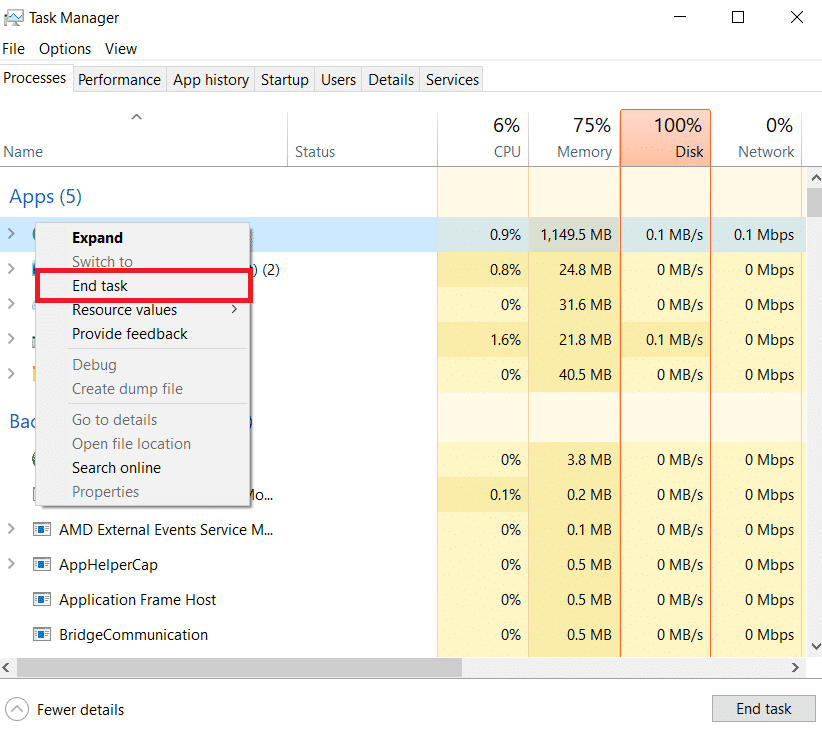
1D. Effectuer un démarrage propre
Si les méthodes de dépannage précédentes n'ont pas aidé et que vous ne savez toujours pas comment corriger l'erreur 9999 dans Audacity, vous pouvez essayer d'effectuer un démarrage propre de Windows sur votre appareil pour corriger le code d'erreur Audacity -9999 erreur d'hôte imprévue. Cette méthode vous aidera à effacer tous les bogues et fichiers corrompus de votre ordinateur qui peuvent entraîner l'échec d'Audacity. Vous pouvez consulter Comment effectuer un démarrage propre dans Windows 10 pour effectuer en toute sécurité le démarrage propre de votre appareil.
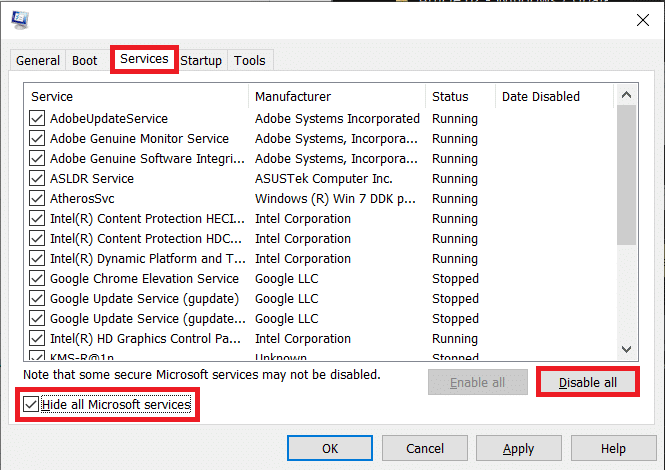
Méthode 2 : activer l'accès au microphone
Parfois, le problème peut être un peu plus compliqué et vous devrez peut-être modifier les paramètres système pour le résoudre. Si vous n'avez pas activé l'accès au microphone sur votre ordinateur Windows 10, vous ne pourrez pas utiliser la fonction d'enregistrement dans l'application Audacity. Par conséquent, essayez d'activer l'accès au microphone sur votre ordinateur pour résoudre ce problème.
1. Appuyez simultanément sur les touches Windows + I pour ouvrir Paramètres et accédez à Confidentialité .
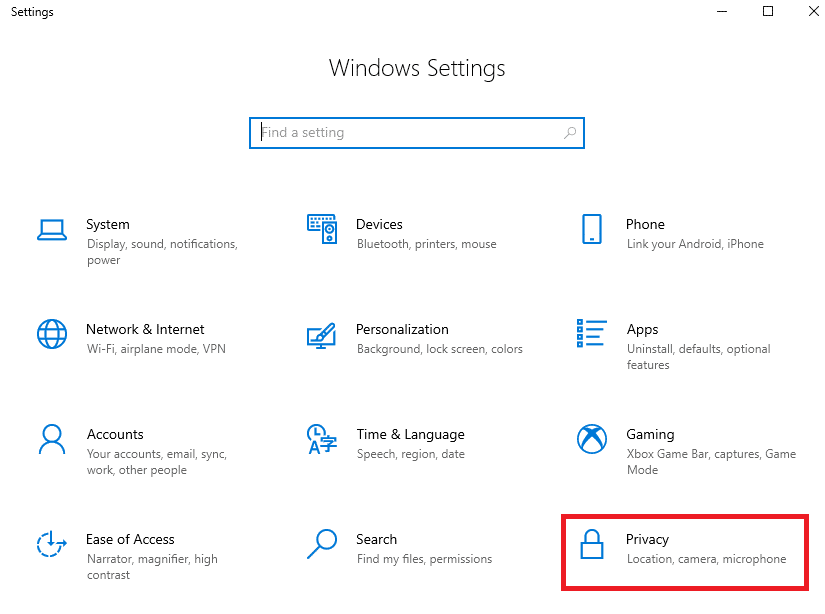
2. Dans le panneau de gauche, accédez à Microphone .
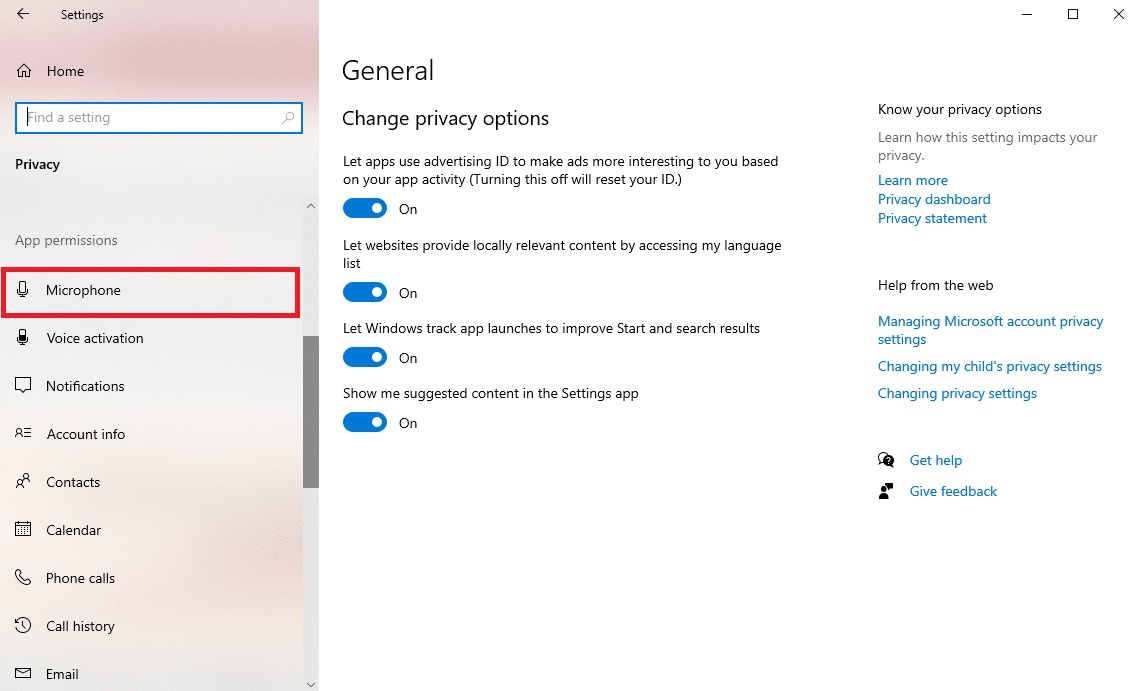
3. Ici, localisez Autoriser l'accès au microphone sur cet appareil et cliquez sur Modifier .
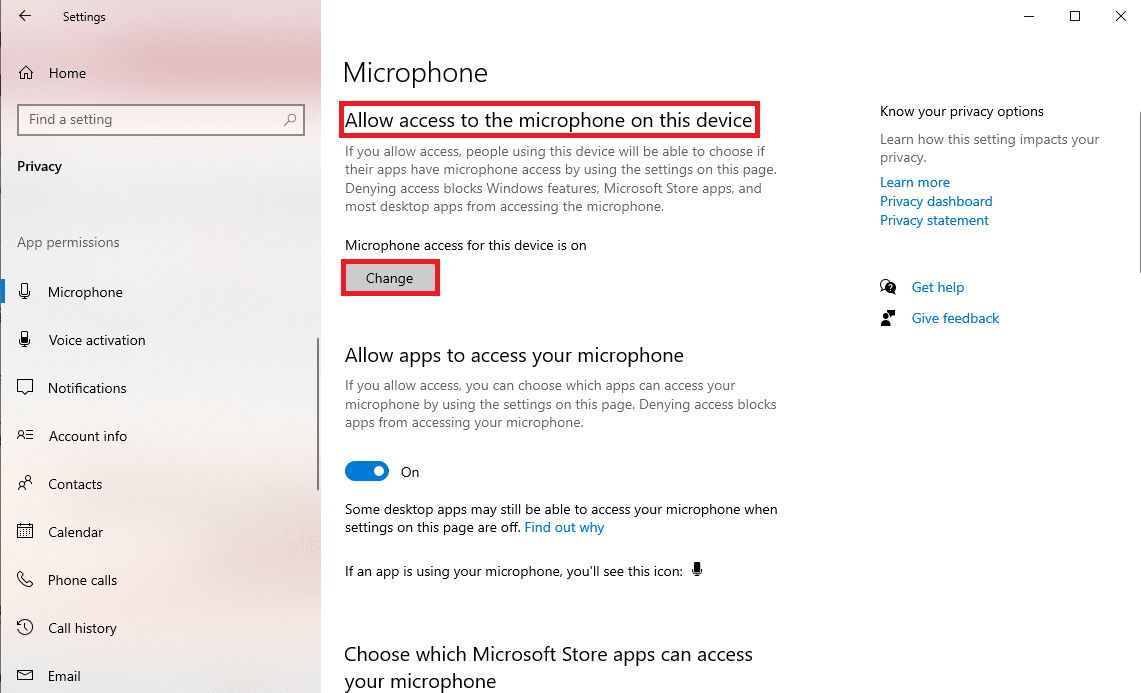
4. Maintenant, activez la bascule pour l'accès au microphone pour cet appareil .
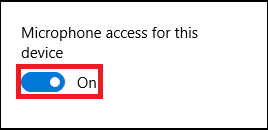
5. Enfin, redémarrez le PC .
Lisez aussi : Comment réparer la latence dans Audacity dans Windows 10
Méthode 3 : définir le microphone comme périphérique par défaut
Si l'activation de l'accès au microphone ne résout pas le problème et que le problème persiste, vous pouvez essayer de définir le microphone comme périphérique audio par défaut sur votre ordinateur. Cela fera de votre microphone le périphérique audio de sortie par défaut et corrigera le code d'erreur 9999.
1. Appuyez simultanément sur les touches Fenêtre + I pour ouvrir Paramètres et accéder à Système .
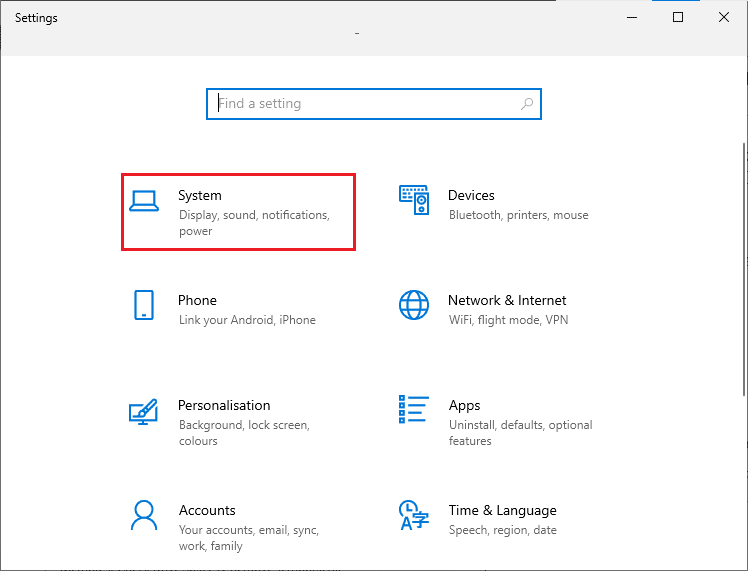
2. Dans le panneau de gauche, accédez à l'onglet Son .
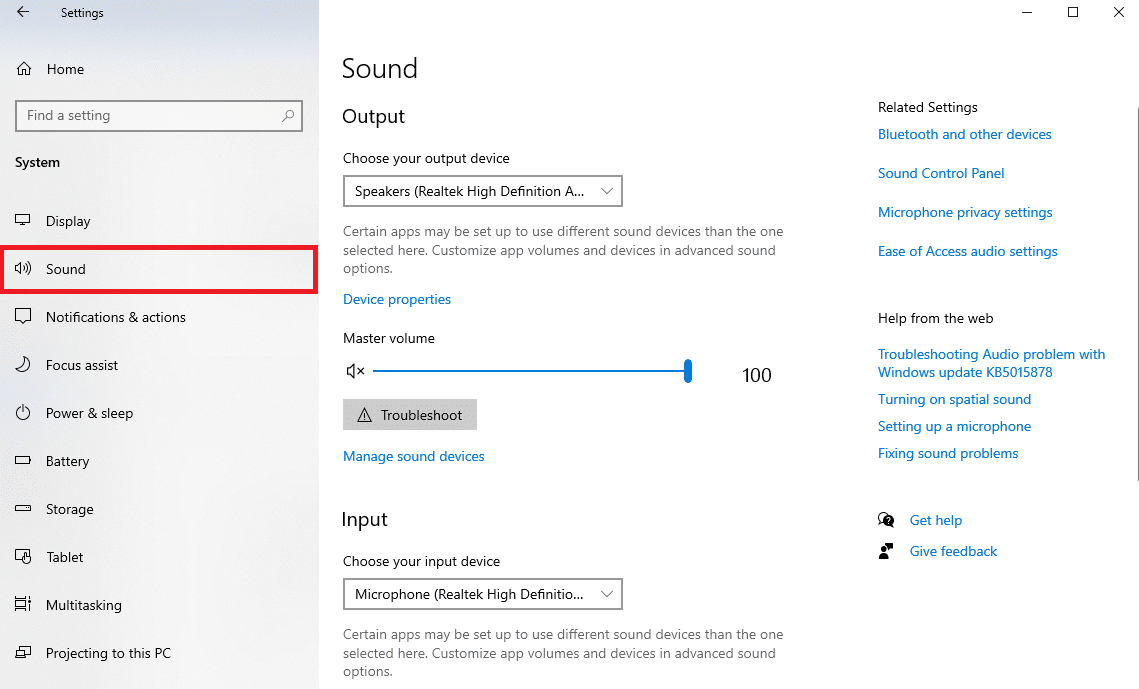
3. Sous Paramètres associés, cliquez sur Panneau de configuration du son .
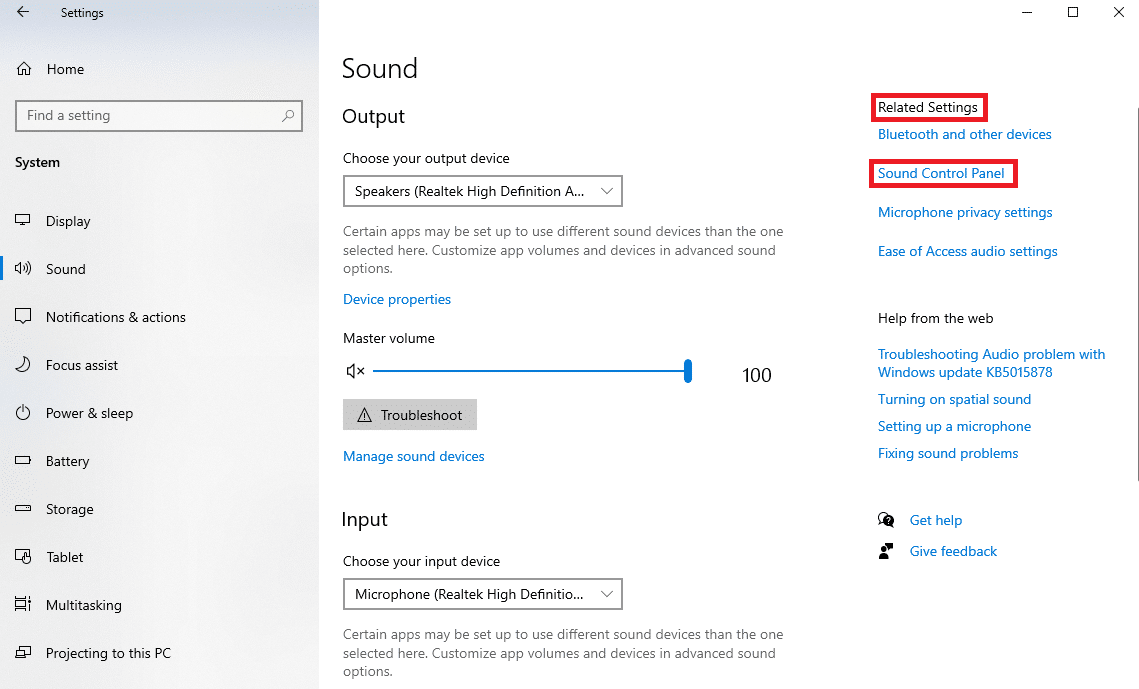
4. Maintenant, accédez à l'onglet Enregistrement .
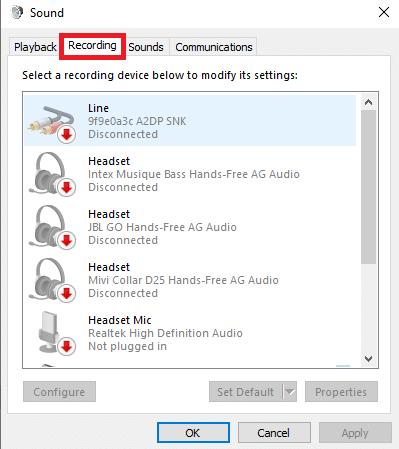
5. Recherchez et sélectionnez Microphone, puis cliquez sur Définir par défaut .
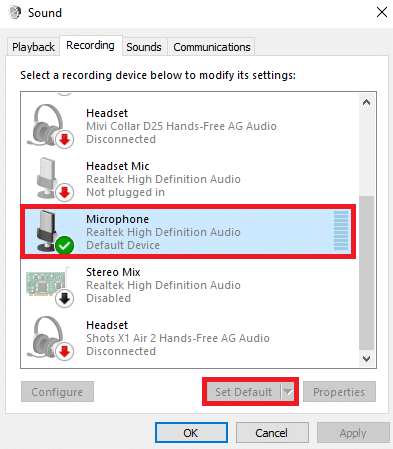
6. Enfin, cliquez sur Appliquer puis sur OK pour enregistrer les modifications.

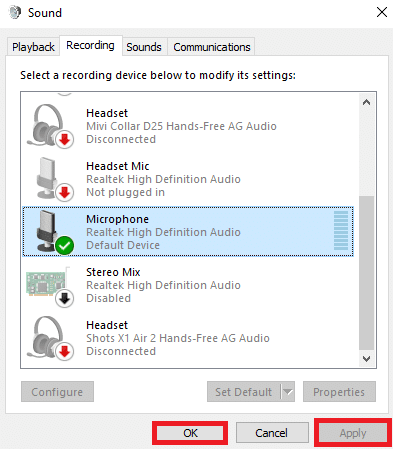
Si cette méthode ne fonctionne pas et que vous ne savez pas comment corriger l'erreur 9999 dans Audacity, essayez la méthode suivante.
Lisez également: Comment installer le plugin Autotune VST dans Audacity
Méthode 4 : exécuter l'utilitaire de résolution des problèmes d'enregistrement audio
Recording Audio Troubleshooter est un utilitaire Windows qui vous aide à diagnostiquer et à résoudre les problèmes d'enregistrement sur votre ordinateur Windows. Vous pouvez accéder à cet utilitaire à partir du Panneau de configuration. Étant donné que le code d'erreur Audacity 9999 est un problème d'enregistrement, vous devriez essayer d'exécuter cet outil de dépannage pour résoudre le problème.
1. Ouvrez le Panneau de configuration à partir du menu Démarrer .
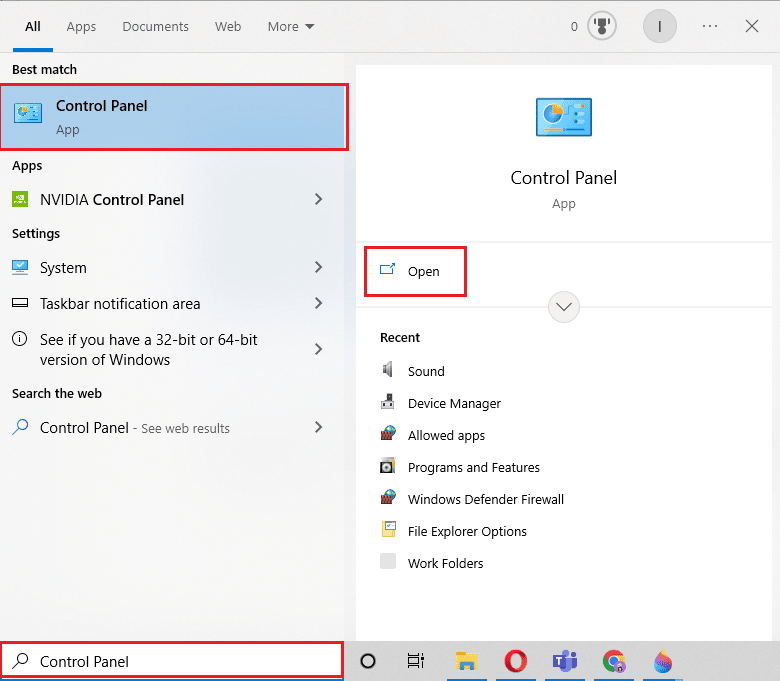
2. Maintenant, dans le menu déroulant Afficher par , sélectionnez Grandes icônes .
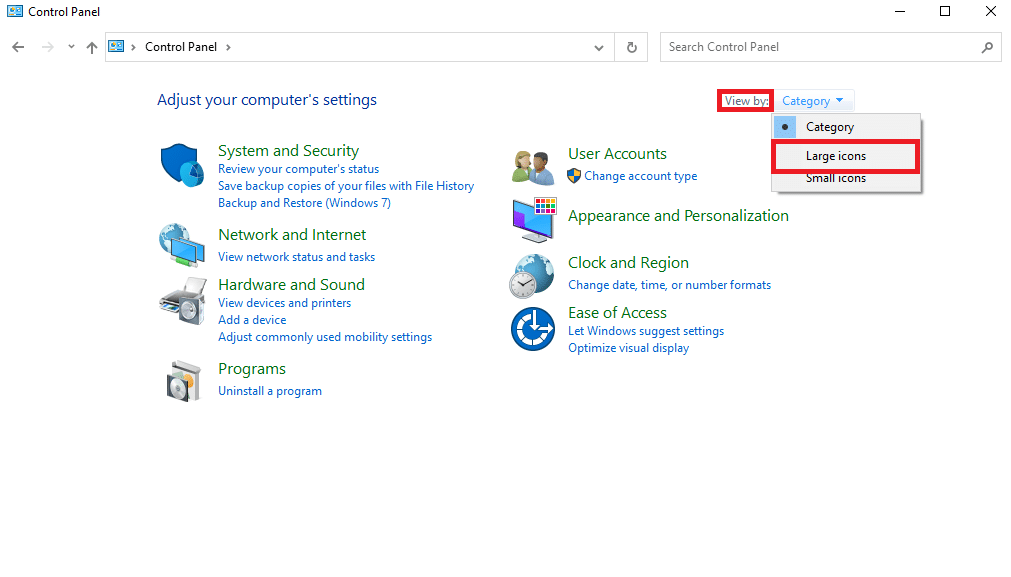
3. Faites défiler vers le bas et sélectionnez Dépannage .
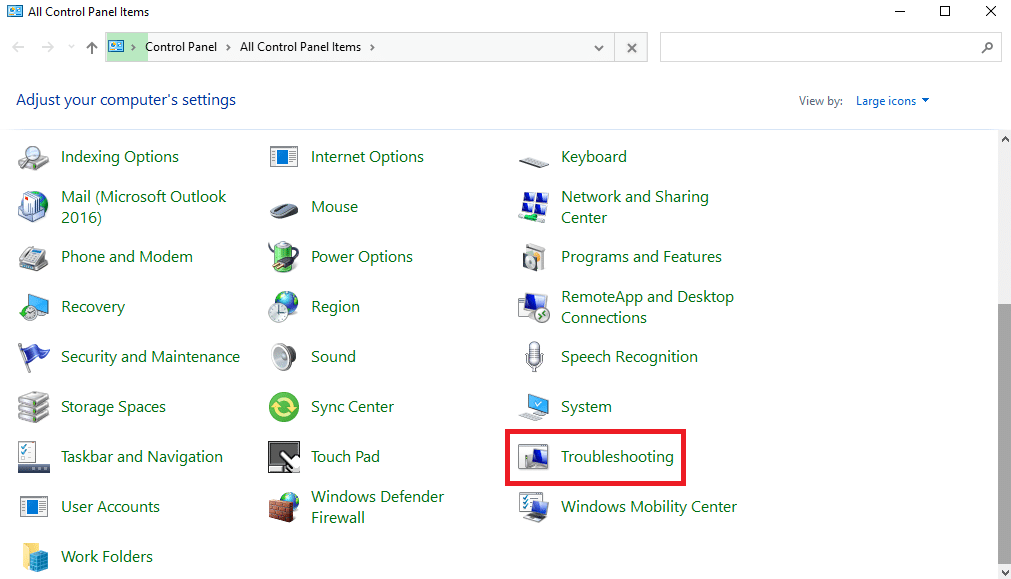
4. Maintenant, sélectionnez Matériel et audio .
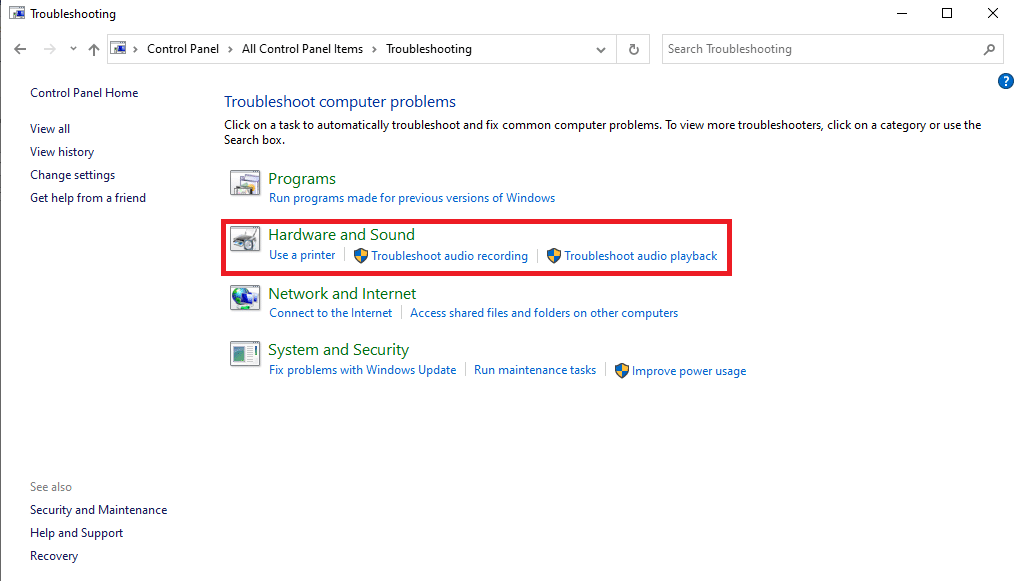
5. Ici, sélectionnez Enregistrement audio .
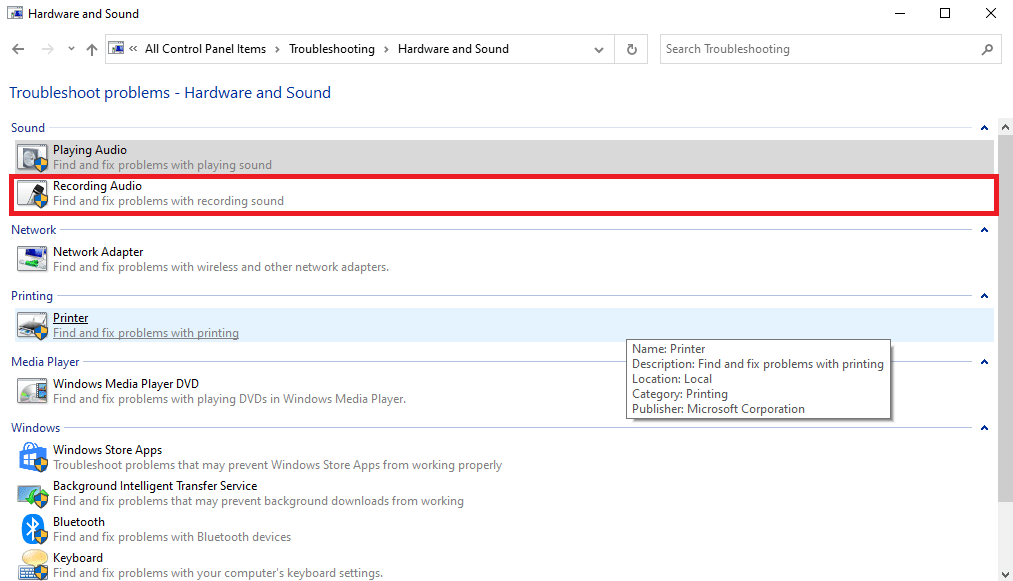
6. Enfin, cliquez sur Suivant pour démarrer le processus de dépannage.
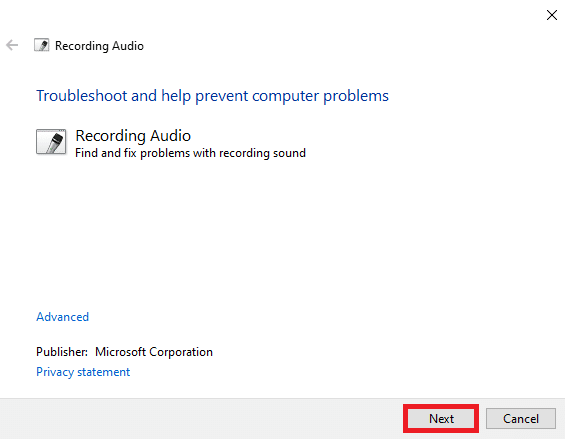
Méthode 5 : mettre à jour le pilote du microphone
L'une des raisons les plus courantes de cette erreur avec l'application Audacity est un pilote de microphone obsolète sur votre ordinateur. Un pilote obsolète peut causer divers problèmes avec votre ordinateur et vos programmes, et peut même provoquer le code d'erreur Audacity 9999. Par conséquent, essayez de mettre à jour le pilote du microphone sur votre ordinateur. Suivez notre guide sur la mise à jour des pilotes Realtek HD Audio sous Windows 10 pour effectuer les étapes de mise à jour du pilote sur votre ordinateur.
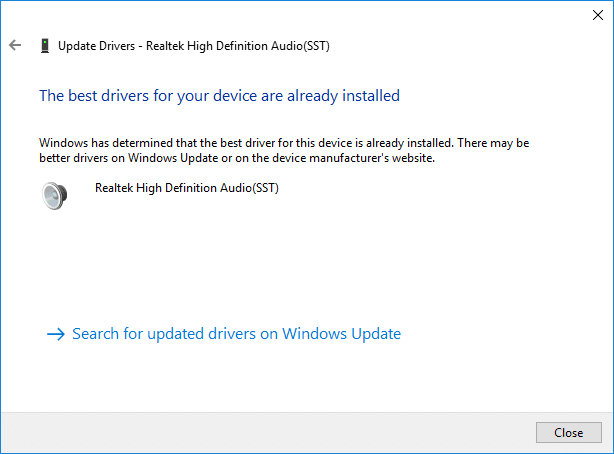
Lisez également: Résoudre le problème du pilote audio haute définition Realtek
Méthode 6 : réinstaller le pilote du microphone
Si la mise à jour du pilote du microphone ne résout pas le problème, vous pouvez essayer de réinstaller le pilote pour résoudre le problème du code d'erreur 9999. Vous pouvez consulter le guide Comment désinstaller et réinstaller les pilotes sur Windows 10 pour réinstaller en toute sécurité le pilote sur votre ordinateur.
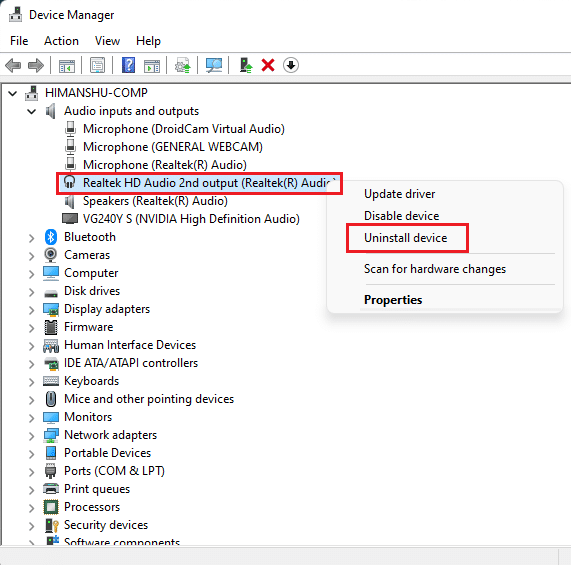
Méthode 7 : Désactiver l'antivirus tiers
Si vous utilisez un programme antivirus tiers sur votre ordinateur pour vous protéger contre les menaces Internet, vous pouvez essayer de le désactiver pendant un certain temps pour résoudre le problème du code d'erreur 9999 avec l'application Audacity. Parfois, lorsqu'un antivirus signale à tort un processus comme une menace, il peut le bloquer. Dans ce cas, la désactivation de l'antivirus résoudra ce problème. Vous pouvez consulter le guide Comment désactiver temporairement l'antivirus sur Windows 10 pour résoudre ce problème.
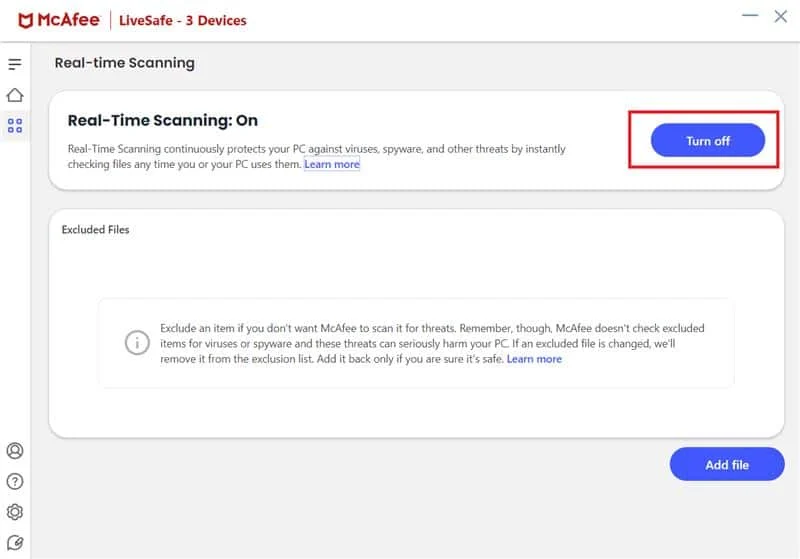
Méthode 8 : Installer la dernière mise à jour d'Audacity
Si vous utilisez une ancienne version du programme Audacity sur votre ordinateur, vous devriez envisager d'installer la dernière version de l'application pour éviter tous les problèmes d'application. Vous pouvez installer directement la dernière version de l'application à partir du site Web officiel ou installer les mises à jour à partir du Microsoft Store.
1. Ouvrez le Microsoft Store à partir du menu Démarrer .

2. Ici, cliquez sur Bibliothèque en bas à gauche de l'écran.
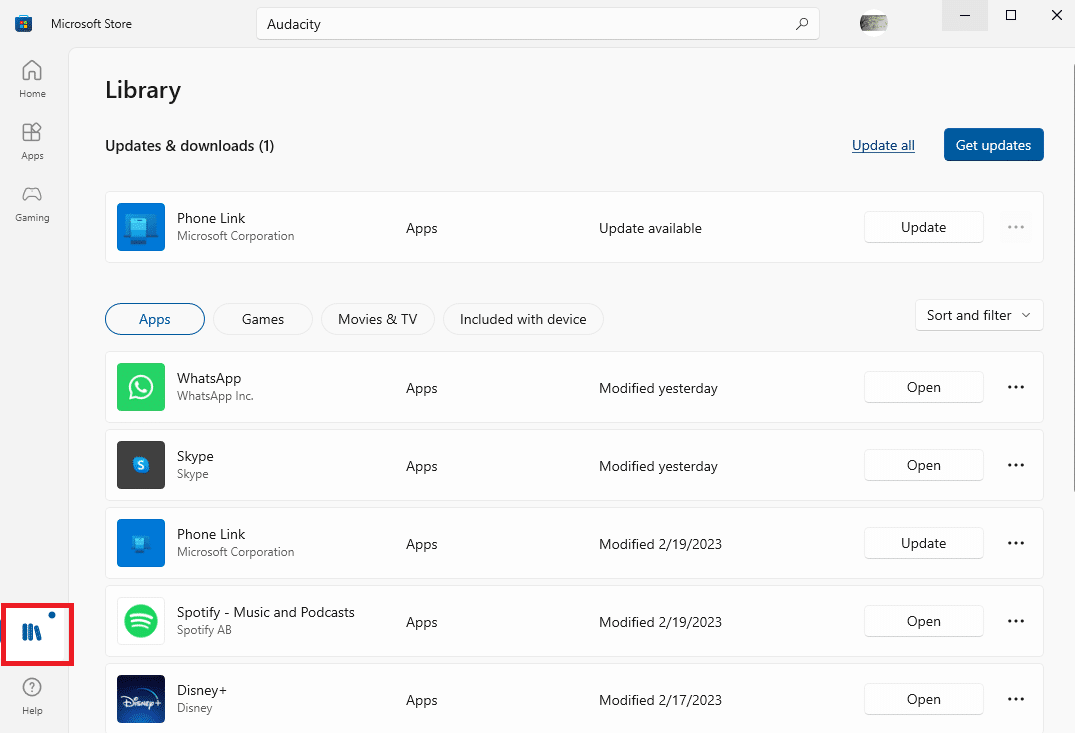
3. Enfin, cliquez sur Obtenir les mises à jour pour installer toutes les mises à jour disponibles.
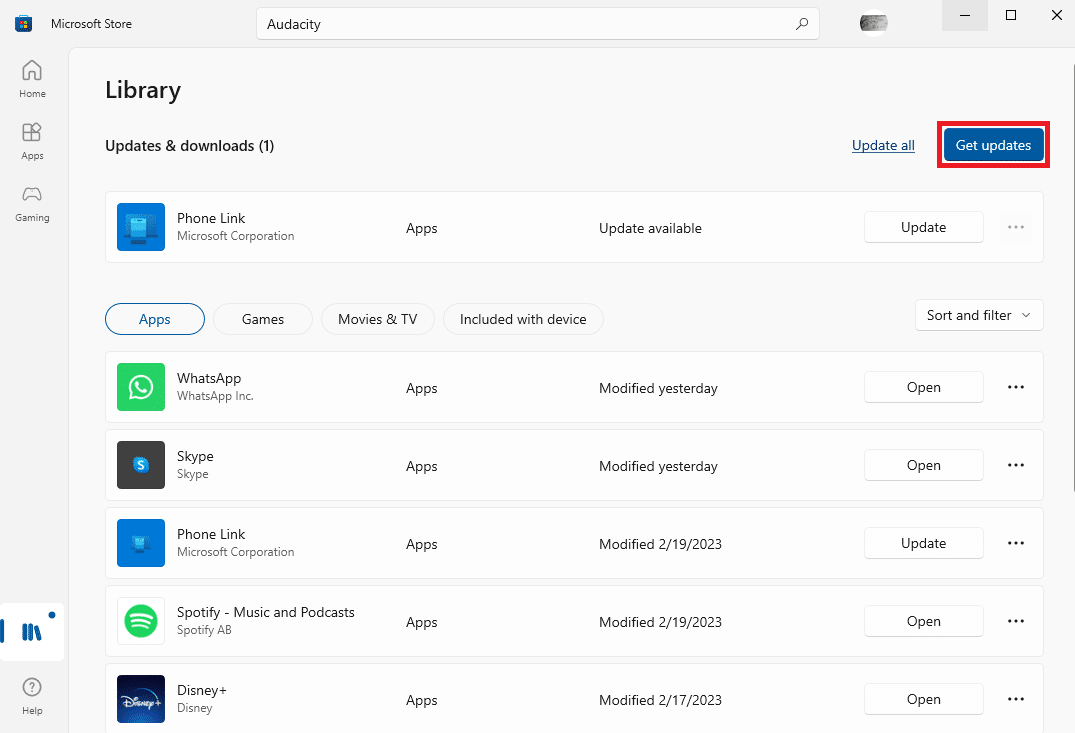
Lisez également: Comment réparer le visualiseur audio Razer ne fonctionne pas
Méthode 9 : réinstaller Audacity
Si aucune des méthodes précédentes ne vous aide et que le problème persiste avec l'application Audacity, vous pouvez essayer de la réinstaller sur votre ordinateur.
1. Appuyez simultanément sur les touches Windows + I pour ouvrir les paramètres et accéder aux applications .
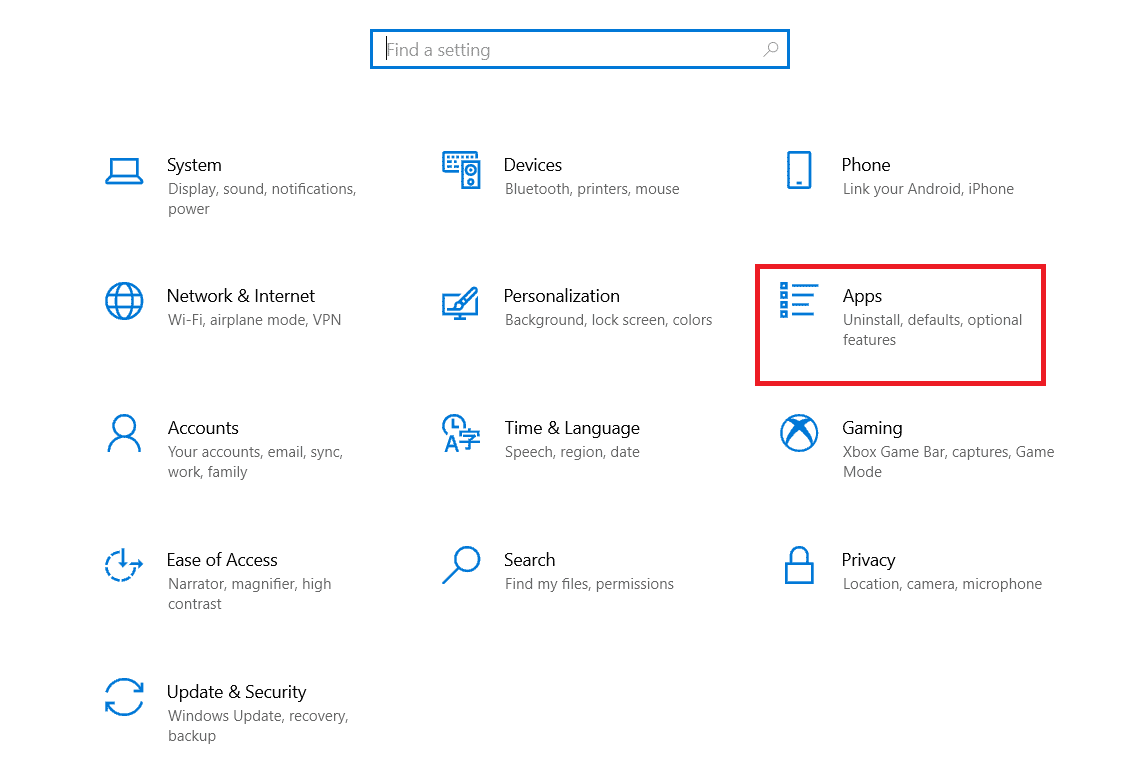
2. Ici, localisez et sélectionnez l'application Audacity , puis cliquez sur Désinstaller.
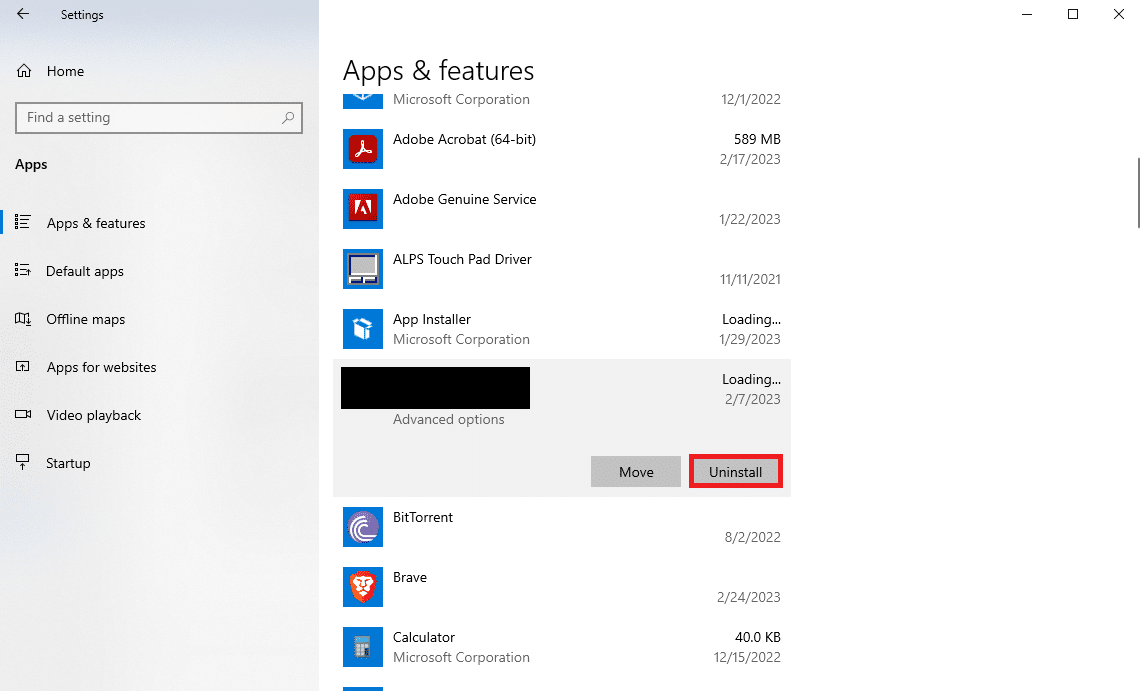
3. Cliquez à nouveau sur Désinstaller pour confirmer l'action.
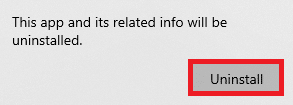
4. Ouvrez le navigateur Web et visitez la page officielle de téléchargement d'Audacity.
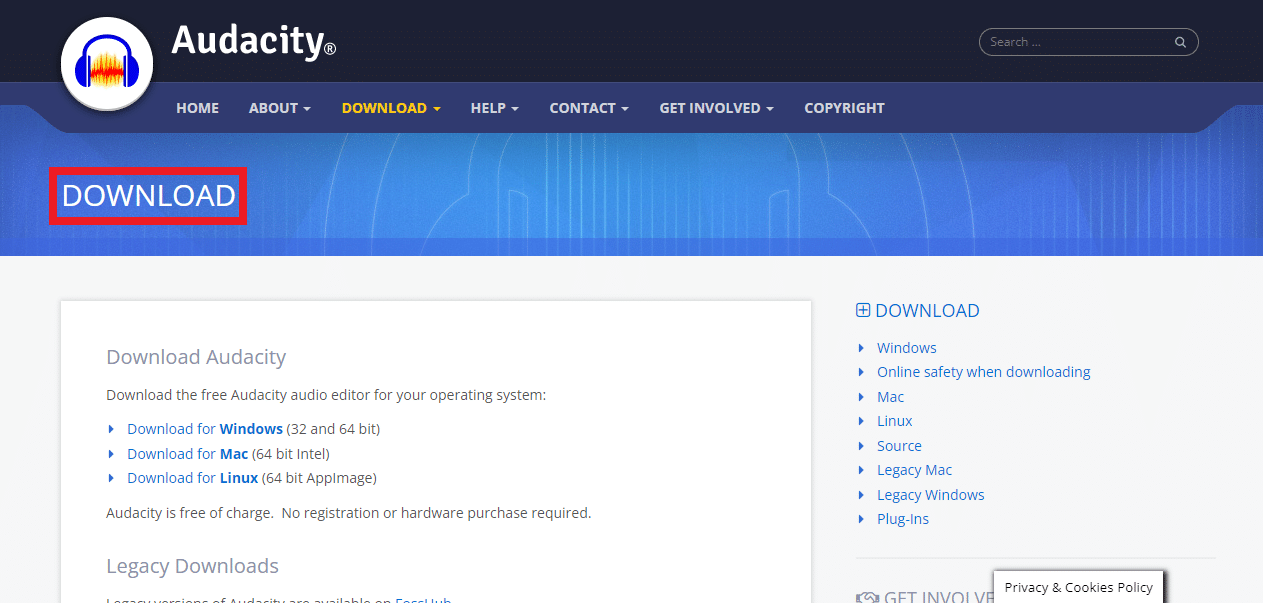
5. Ici, cliquez sur le lien Télécharger pour Windows .
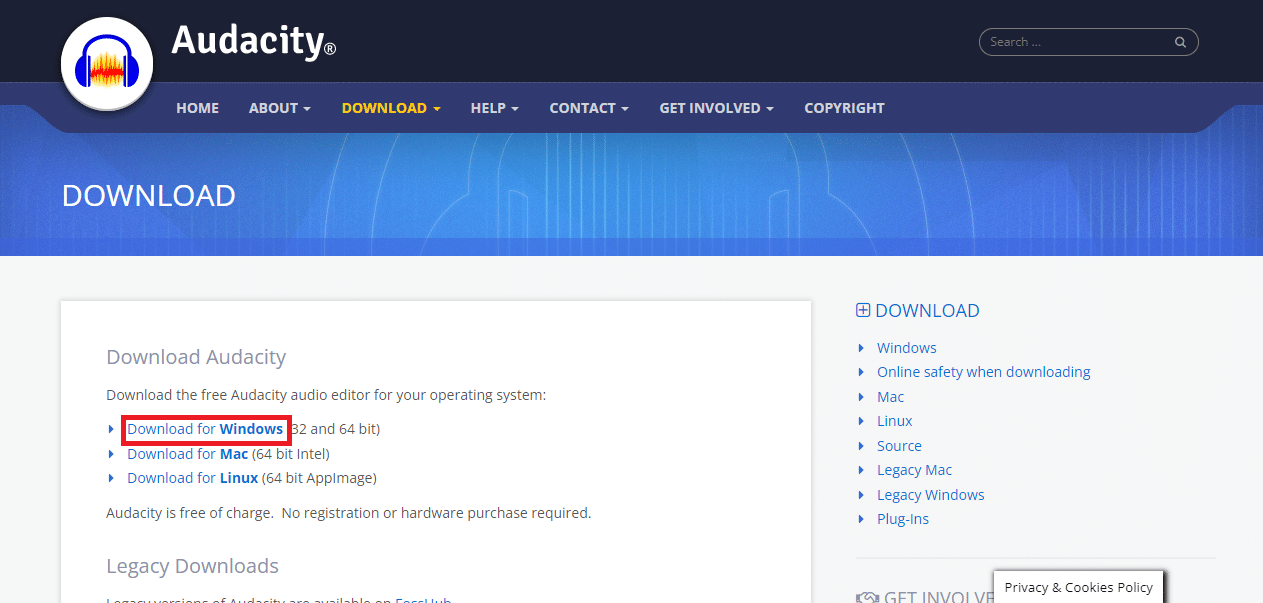
6. Ouvrez la configuration téléchargée et suivez les instructions à l'écran pour terminer le processus.
Foire aux questions (FAQ)
Q1. Qu'est-ce que l'application Audacity ?
Rép. Audacity est un éditeur de musique populaire pour les ordinateurs Windows et Mac. L'application est populaire parmi les compositeurs et créateurs de musique.
Q2. Qu'est-ce que le code d'erreur 9999 dans Audacity ?
Rép. Le code d'erreur 9999 est une erreur courante dans l'application Audacity. Ce code d'erreur peut vous empêcher de lire des enregistrements sur l'application.
Q3. Qu'est-ce qui cause le code d'erreur 9999 ?
Rép. Il peut y avoir plusieurs raisons au problème du code d'erreur 9999 dans l'application Audacity. Certaines des raisons courantes incluent des paramètres de confidentialité inappropriés, un chargement incorrect de l'application et un pilote obsolète.
Recommandé:
- Correction de l'écran noir Hulu avec problème audio
- 16 façons de résoudre le problème de l'iPhone qui ne sonne pas
- Quelle est la différence entre Final Cut Pro et Final Cut Pro X ?
- Comment supprimer l'écho de l'audio dans Audacity
Nous espérons que ce guide vous a été utile et que vous avez pu comprendre comment corriger le code d'erreur d'audace 9999 dans Windows 10. Faites-nous savoir quelle méthode a fonctionné pour vous. Si vous avez des suggestions ou des questions à nous poser, veuillez nous en informer dans la section des commentaires.
